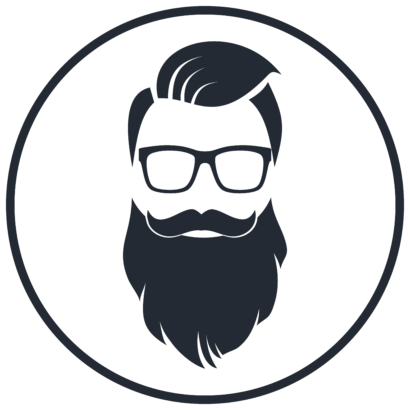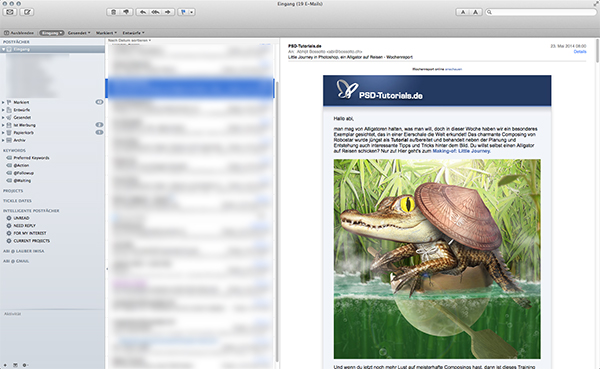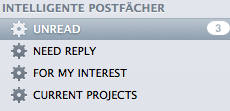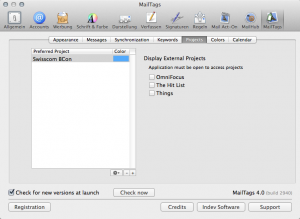Arbeiten mit OS X Mail
Im Büro und privat arbeite ich vorwiegend mit «OS X» und den entsprechenden Programmen. Da wir im Büro auf eine «Exchange»-Infrastruktur setzen war eigentlich für mich «Microsoft Outlook» immer als das Mailprogramm gesetzt. Auch auf dem Mac.
Ehrlich, ich mag «Outlook», allerdings nur in der «Windows»-Variante. Die «OS X»-Variante ist (23. Mai 2014) doch recht bescheiden und eher eine Qual denn eine Freude in der Benutzung…
Weil «OS X» seit «Snow Leopard» nun auch nativ mit «Exchange»-Accounts umgehen kann, habe ich mich entschieden, nur noch auf die Lösung «OS X Mail», «Kalender» und «Kontakte» zu setzen und diese ausführlich zu testen. Da ich privat nur diese Kombination nutze, ist sie mir nicht ganz unbekannt.
«OS X Mail» erscheint einem – im Vergleich zu «Outlook» geradezu spartanisch und unvollständig. Wie so oft sind die meisten Feinheiten eher «unter der Haube» zu finden und überfrachten das angenehm schlichte Layout nicht so wie beim Konkurrenten aus Redmond. Fairerweise muss man aber festhalten, dass «Outlook» nicht nur für die Kommunikation verwendet wird, sondern eben auch für die Terminverwaltung, die Kontakte, etc.
In diesem Artikel möchte ich nun die Techniken und Tools vorstellen, die ich sowohl beruflich als auch privat im Zusammenhang mit «OS X Mail» verwende. Diesen Beitrag werde ich künftig immer wieder aktualisieren, sollten mir neue Möglichkeiten begegnen.
Einstellungen / Darstellung
Ich verwende Mail in einer dreispaltigen Ansicht: Links die Ordner, in der Mitte die ganzen Mails in einer Übersicht und rechts die jeweilige Mail im Detail. Ich bin diese Ansicht vom «iPad» gewohnt und finde sie sehr praktisch. So behalte ich jederzeit den Überblick. Mail läuft bei mir rund um die Uhr. Ich entscheide jedoch selber, wenn ich meine Mails lesen möchte. Je nachdem, was ich erledige, lese ich Mails direkt oder erst einige Stunden später.
Intelligente Postfächer
«Intelligente Postfächer» sind eine feine Sache: Mit Hilfe von selbst definierten Regeln kann ich genau definieren, welche Mails in welches dieser Postfächer landet. Da diese Postfächer nur «virtuell» sind, werden Mails nicht wirklich verschoben, sondern nur einheitlich angezeigt. Im Büro verwende ich, da ich mehrere Konten abfrage, vier solcher Ordner:
- «Unread» – Für alle ungelesenen Nachrichten
- «Need Reply» – Für Mails, die ich ganz sicher beantworten muss
- «For My Interest» – Bezeichnet Mails, die ich zur Info erhalte
- «Current Projects» – Aktuelle Projekte, die ich verfolge & manage
Punkt 2 & 3 habe ich mit sogenannten «Flags» (oder auch «Etiketten») gelöst: Blau steht für Mails, die ich beantworten muss. Gelb steht für Mails, die ich aus Interesse nicht aus den Augen lassen will. Die «Flags» vergebe ich mittels «Shortcuts»: «alt» + «cmd» + «b» für «Blau» bzw. «g» für «Gelb». Diese kann man ganz einfach in den «Systemeinstellungen» von «OS X» für das jeweilige Programm vergeben.
Punkt 4 habe ich mittels eines zusätzlichen Programmes gelöst: Mit «MailTags» der Firma «indev» (http://abi.mx/mailtags, $ 29.95) habe ich verschiedene Projekte angelegt, denen ich mittels «Shortcut» Mails zuordnen kann. Diese Nachrichten werden dann ebenfalls mit Hilfe eines virtuellen Postfaches erfasst und mir im Überblick angezeigt. Diesen Punkt werde ich in Zukunft wohl noch ein wenig genauer definieren. Gegenwärtig «werfe» ich alle Projektmails in das gleiche Postfach.
Mit der Installation von «MailTags» wird die Seitenleiste von «OS X Mail» um einige Punkte erweitert: «Tickle Dates», «Projects», «Keywords» erscheinen neu (und tun eigentlich auch das, was man mit «Intelligenten Postfächern» tun kann.
Mailhub – Mails in Postfächer verschieben
Gerade wenn man viele Mails hat, die im Posteingang «herumlungern» kann ein Blick in dieses ganz schön frustrierend sein. Deshalb habe ich es mir zur Angewohnheit gemacht, Mails, die ich beantwortet, erledigt oder einfach nur gelesen habe, in das jeweilige Postfach zu verschieben. Dies könnte man mit Hilfe von Regeln machen. Nur greifen diese erst dann, wenn ich der Mail ein Attribut zugeordnet habe. Ansonsten würden sie direkt in den jeweiligen Ordner gelegt und ich hätte vermutlich den Überblick nicht mehr. Hier kommt nun die kleine Erweiterung «Mailhub» der Firma «dervish Software» (http://abi.mx/mailhub, $ 19.00) ins Spiel: Diese indexiert meine zahlreichen Postfächer und mit einem Klick kann ich dann Mails in das jeweilige Postfach verschieben. Dies gelingt ganz gut und ermöglicht es mir, meinen Posteingang in effizienter Zeit zu leeren.
Regeln
Fast «unkündbare» Newsletter (aka «SPAM») lasse ich mittels Regeln im Ordner «Werbung» verschwinden. In der Firma setzen wir eine ziemlich fähige «Antispam»-Lösung ein, die mir ein fast «SPAM»-freies Leben garantiert.
Inputs gesucht!
Wer selber ebenfalls – beruflich oder privat – «OS X Mail» einsetzt und interessante Tipps bzw. nützliche Software kennt, kann diese in den Kommentaren posten.